excel拖动排列步骤如下:1.我在EXCEL中输入以下数字,如图:2.现在我要想复制“1”,则拖动单元格A1,但此该你会发现,在下拖动下方有个方框,如图:3.上步出现的情况便是以顺序的方式出现,但你只需要点动那个右下方的方框,选择“复制单元格”即可......
如何在Excel中放大或缩小选定的区域
Excel教程
2021-11-13 11:51:30
如果Excel中某个区域的单元格格式设置为“缩小字体填充”,而单元格中的内容较长,Excel会自动缩小文字来保持单元格中的内容全部显示,但这样一来文字显得非常小而不易查看。
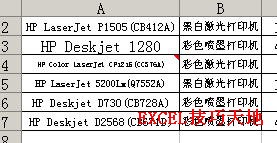
另外,如果选择的区域超出屏幕范围,有时希望能查看一下所选区域在工作表中的位置情况,这时就可以用到放大或缩小选定区域的方法来重点关注一下该区域,让选定的区域充满整个窗口,这比放大整个表格显得更方便一些。在Excel 2003中步骤如下:
1.选择需要放大的区域,单击工具栏中的“显示比例”右侧的下拉箭头,选择“选定区域”。

或单击菜单“视图→显示比例”,在弹出的“显示比例”对话框中选择“恰好容纳选定区域”,单击“确定”按钮。

2.Excel将选定的区域缩小或放大到整个窗口,如果选定区域未超出屏幕范围将放大工作表的显示比例,反之则缩小。
3.查看完毕后,按Ctrl+Z键返回,或单击工具栏中的“显示比例”右侧的下拉箭头,选择“100%”。
上一篇:如何在Excel中裁切插入的图片 下一篇:如何在Excel中制作打钩的方框
相关文章
